
Przeglądarka Google Chrome bez reklam to niemożliwe. Będą także w trybie czytania
W kolejnych wersjach przeglądarki Chrome tryb czytania będzie pozwalał na wyświetlenie obok oryginalnej strony panelu z tekstem. W czytelnej, pozbawionej zdjęć i filmów formie, będzie on wygodnym narzędziem dla dyslektyków, ale nie zadowoli unikających reklam.
Nowości, których poszukujemy w przeglądarkach internetowych sprowadzają się ostatnio dla implementacji sztucznej inteligencji. Google nie zapomniało jednak o bardziej podstawowych brakach swojej przeglądarki Chrome. Już w maju aktualizacja do wersji 114 wzbogaci jej funkcjonalności o tryb czytania.
Jak będzie działał tryb czytania w przeglądarce Chrome?
Korzystanie z trybu czytania w przeglądarce Google Chrome będzie pozwalać na wyświetalenie obok oryginalnego widoku strony, także podgląd na sam jej tekst.
Wywołamy go przy pomocy ikony, którą będzie można umieścić przy pasku adresu. Oprócz pozbawienia tekstu elementów multimedialnych, będzie możliwe także jego formatowanie. Tryb czytania będzie oferował zmianę:
- odstępów
- kroju pisma
- koloru czcionki.
W trybie czytania przeglądarki Google dostępna będzie także edycja tła, ale nie jest jeszcze pewne jak bardzo będzie ona rozbudowana. Istotne jest jednak, że w takim rozwiązaniu filmy i obrazy nadal będą widoczne podczas czytania „okrojonej” treści. Dla Google to ważne, ponieważ pozwala wyświetlać reklamy.
Czy tryb czytania nie jest już dostępny w Chrome?
Większość popularnych przeglądarek internetowych od dawna ma wbudowany tryb czytania. Dla części internautów jest on bowiem narzędziem niezbędnym do przyswajania treści online. Dyslektycy, szczególnie ci najmłodsi, kiepsko radzą sobie z tekstem, którego fantazyjne formatowanie jest wzbogacone zdjęciami oraz filmami. Chrome takiej opcji nie miał.
Przeglądarkę Google można było jednak uzupełnić w tryb czytania przy pomocy wtyczki lub korzystając z testowych funkcji przeglądarki Chrome. Jego funkcjonowanie na poziomie zadowalającym przeciętnego użytkownika nie było gwarantowane i wymagało uruchomienia z pozycji administratora. Na urządzeniach służbowych oraz w szkołach nie można było na niego liczyć. Ta niedogodność zniknie już za niespełna dwa miesiące, a Google zachowa dogodną powierzchnię reklamową.
Źródło: Google



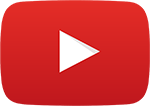




Komentarze
101. Instalujemy Firefoxa
2. Z menu -> Więcej narzędzi -> Rozszerzenia
3. Klikamy ikonę [≡] w lewym górnym rogu - > Otwórz Chrome Web Store
4. W polu [Szukaj w sklepie] wpisujemy: AdGuard
5. Klikamy na: Blocker reklam AdGuard -> Klikamy ikonę [Dodaj do Chrome]
6. Po instalacji klikamy na ikonę [Puzzle] w prawym górnym rogu Chrome i klikamy na ikonę [Pinezki][ przy AdGuard
7. Klikamy na ikonę z [Zieloną Tarczą] w prawym górnym rogu Chrome -> w AdGuard ikona [Trybik]:
W zakładze [Ustawienia podstawowe]:
+ Blokuj reklamy w wyszukiwarce i autopromocję witryn
+ Ochrona przed phishingiem i malware
+ Automatycznie aktywuj najbardziej odpowiednie filtry
+ Automatycznie aktualizuj filtry na 1 godzina
W zakładce [Filtry]:
+ Zaznaczamy wszystko
W zakładce [Niewidzialność] zaznaczamy:
+ Block trackers
+ Usunięto parametry śledzenia
+ Ukryj swoje zapytania do wyszukiwarki
+ Wysyłaj sygnały stron internetowych, aby Cię nie śledziły
W zakładce [Dodatkowe ustawienia] zaznaczamy:
+ Użyj filtrów zoptymalizowanych
Żeby jeszcze bardziej dowalić reklamodawcom w Chrome wpisujemy:
1. chrome://settings/security?search=dns
2. W Użyj bezpiecznego serwera DNS wybieramy: Za pomocą Niestandardowe:
3. Wklejamy ten adres: https://dns.adguard.com/dns-query (czasami trzeba 2 razy wkleić by zadziałało)
4. Zamykamy ustawienia.
I to już koniec reklam w Chrome, Edge i innych (jeżeli mają możliwość aktywacji AdGuard).